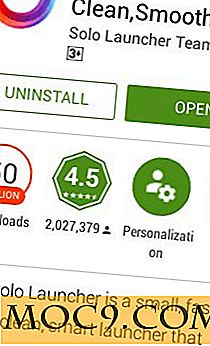Wie man leicht neue Befehle dem Terminal des Mac hinzufügt
Bei der Installation enthalten alle Macs eine Vielzahl von Terminal-Befehlen. Wenn Sie jedoch mehr Erfahrung mit Terminal haben (oder wenn Sie uns von Linux aus beitreten), werden Sie vielleicht bald feststellen, dass einige wichtige Befehle fehlen. Wo ist zum Beispiel wget oder nmap ? Wenn Sie diese Befehle benötigen, können Sie sie einfach mit einem Paketmanager zum macOS-Terminal hinzufügen.
Ein Paketmanager ist eine Anwendung, die das Herunterladen, Installieren und Aktualisieren einer Reihe von Softwaretools durchführt. In diesem Fall ist unser Paketmanager für das Herunterladen und Installieren der verschiedenen Terminalbefehle verantwortlich, die wir verwenden möchten. Wenn Sie ein Linux-Benutzer sind, werden Sie dies funktional von apt-get oder yum .
Obwohl für macOS mehrere verschiedene Paketmanager verfügbar sind, verwenden wir Homebrew für dieses Handbuch. Es ist gut angesehen, weit verbreitet und leicht zu beginnen. Außerdem ist es kostenlos.
Homebrew installieren
Beachten Sie, dass vor der Installation von Homebrew die Xcode-Befehlszeilentools installiert sein müssen. Dies kommt mit Xcode, das aus dem App Store installiert wird.
1. Öffnen Sie das Terminal (/Application/Utilities/Terminal.app).
2. Kopieren Sie den folgenden Befehl und fügen Sie ihn in Terminal ein und drücken Sie die Eingabetaste.
/ usr / bin / ruby -e "$ (locken-fsSL https://raw.githubusercontent.com/Homebrew/install/master/install)"

Dieser Befehl führt ein Ruby-Skript aus, das den Homebrew-Paket-Manager von GitHub herunterlädt.
3. Wenn Sie dazu aufgefordert werden, drücken Sie die Eingabetaste, um mit der Installation fortzufahren.

4. Geben Sie Ihr Administratorpasswort ein, wenn Sie dazu aufgefordert werden.

5. Wenn die Installation der Anwendung abgeschlossen ist, kehren Sie zur Eingabeaufforderung zurück. Von hier aus können Sie die Homebrew-Dokumentation anzeigen, indem Sie den brew help Befehl eingeben, oder Sie können mit dem nächsten Schritt fortfahren.

Nach Paketen suchen
Um Programme und Befehle zum Herunterladen zu finden, müssen Sie zuerst die Homebrew-Datenbank nach dem gewünschten Programm durchsuchen. In diesem Beispiel suchen wir nach wget . Wget ist ein beliebter Linux-Befehl, der Dateien von HTTP- und FTP-Servern herunterlädt.
1. Geben Sie den folgenden Befehl ein und drücken Sie die Eingabetaste:
brauen Suche wget

2. Nach einem Moment erscheinen zwei Ergebnisse namens wget und wgetpaste . Ich weiß nicht, was wgetpaste ist, aber ich kann mehr Informationen mit dem Befehl brew info :
brauen info wgetpaste

3. Wir können anhand der Beschreibung sehen, dass wgetpaste das Einfügen auf eine Reihe von Pastebin-Diensten automatisieren wird. "Da wget eine Anwendung ist, die Dateien aus dem Internet herunterlädt, klingt das nicht nach dem, wonach ich suche. Es enthält auch wget als Abhängigkeit, also wäre ich nicht in der Lage es ohne wget auszuführen.

Pakete installieren
1. Nachdem ich bestätigt habe, dass das wget Paket das gewünschte ist, gebe ich den folgenden Befehl ein und drücke Enter:
brauen installieren wget

2. Homebrew wird jetzt beginnen, seine Paket-Management-Magie zu arbeiten. Zusätzlich zu wget kann ich sehen, dass es auch openssl installiert hat, was als eine Abhängigkeit von wget .

3. Wenn die Installation abgeschlossen ist, werde ich zur Eingabeaufforderung zurückkehren.
Verwenden neuer Befehle

Nachdem wir den Befehl wget installiert haben, können wir ihn wie jeden anderen Terminal-Befehl verwenden.
1. Wenn wir beispielsweise man wget eingeben, sehen wir die Manpage für wget wie erwartet.


2. Und wir können wget genauso benutzen wie unter Linux. Um beispielsweise eine ZIP-Datei von einer Website herunterzuladen, verwenden wir einen Befehl wie den folgenden:
wget http://domain.com/file.zip
3. Hier ein Beispiel aus dem echten Leben eines Texturpakets, das ich von TextureMate heruntergeladen habe.

Und wenn der Download abgeschlossen ist, werde ich an die Eingabeaufforderung zurückgegeben.

Fazit
Wenn Sie mehr Erfahrung mit dem Terminal von macOS haben, werden Sie feststellen, dass einige unter Linux übliche Terminal-Befehle in macOS fehlen. Es ist einfach, der Befehlsbibliothek mithilfe von Homebrew neue Terminalbefehle hinzuzufügen.